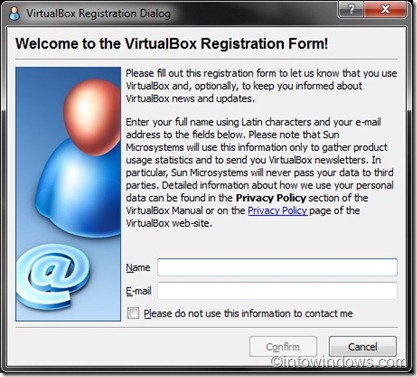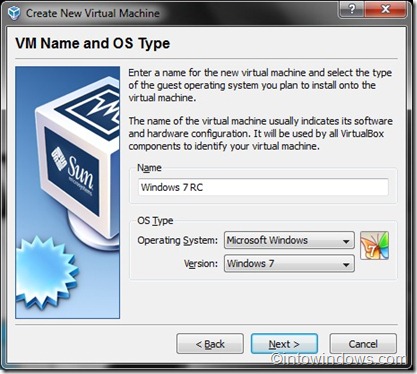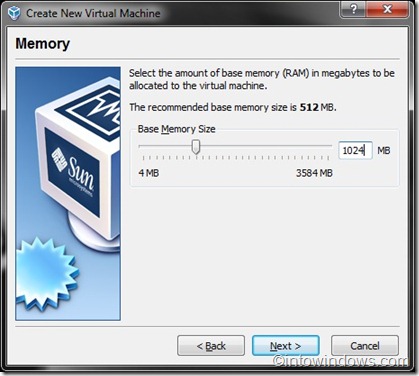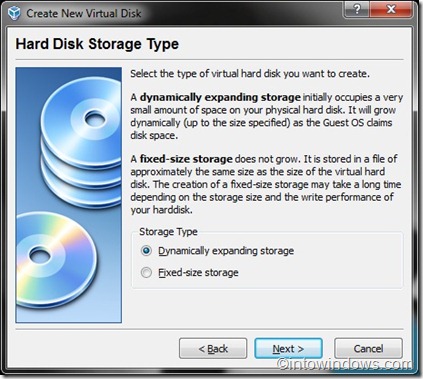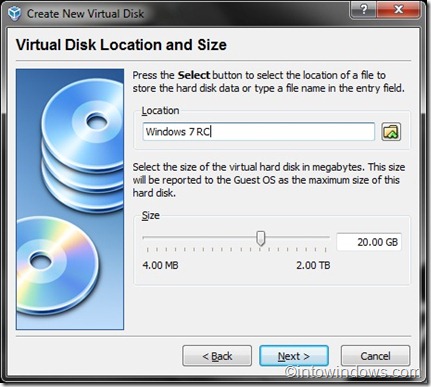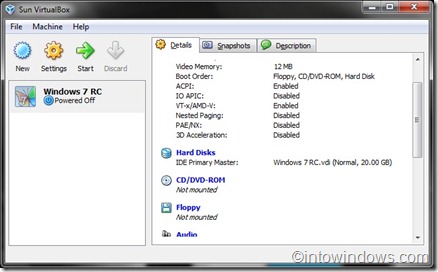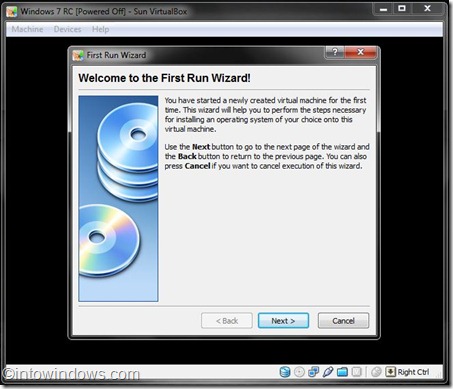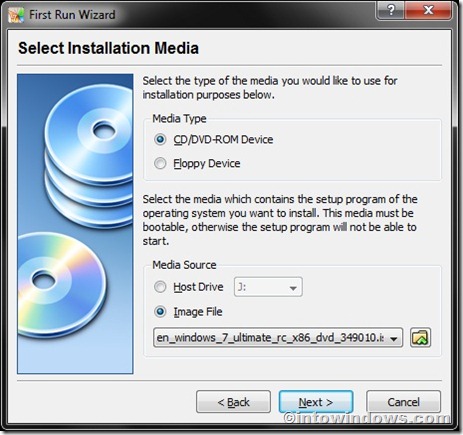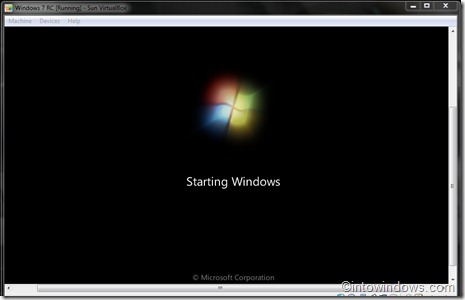hvordan til at installere ruder 7 om virtualbox,, som du sikkert ved, frigives den længe ventede microsoft windows 7 rc par timer tilbage til offentligheden.den nye virksomhed er meget stabilt, og også meget hurtigt.,,,,, i sag, hvis du ikke er klar, og bruge det som primære os for nogle grunde, kan du stadig bruge denne smukke driftssystem med din nuværende operating system (xp eller vista) ved hjælp af virtuelle ansøgninger, som microsoft virtuelle pc - 2007, en virtuel kasse og vm - ware.ind ad vinduerne er allerede viste, hvordan til at installere ruder 7 om microsoft virtuelle pc (vpc) 2007.,,, i denne vejledning, vil vi vise, hvordan du installere ruder 7 på din xp eller vista ved hjælp af virtuel kasse.,,,,,,, hvordan til at installere ruder 7 om virtualbox:,,, 1.først skal man downloade virtuel kasse (det er gratis, og også windows 7 /(download windows 7 rc).,,, 2.bare følg skærmen instruktioner til at installere virtuel kasse (it ’ er meget enkel.,,, 3.- virtuel kasse program til at se den virtuelle rubrik registrering dialog.her kan du komme ind i dit navn og e - mail, hvis du vil.hvis du ikke ’ t gerne give dit navn og e - mail, klikker bare aflyse knap.,,,,,, 4.i sun virtualbox vindue, klik på ny knap til at lancere det nye virtualization maskine troldmand.,,, 5.klik næste og træde et navn til den nye virtuelle maskine, vælge den type af styresystemet som microsoft windows og vælge den version af windows 7.klik nu til at gå videre.,,,,, 6.her har du brug for at tildele mindet de nye (windows 7) virtuel maskine.afhængigt af størrelsen af ram monteret på dit system, er du nødt til at vælge den hukommelses størrelse.da microsoft anbefaler mindst 1gb ram for windows 7, kom ind, 1024 mb i højre side.igen, klik.,,,,, 7.den følgende skærm, du er nødt til at skabe en ny harddisk ved at skabe nye harddisk mulighed.klik på næste knap åbner skabe nye virtuelle disk troldmand.klik nu.vælg, dynamisk ekspanderende oplagring, som denne oplagring i første omgang indtager en meget lille mængde plads på deres fysiske harddisk.det bliver en dynamisk (op til den størrelse, der er specificeret), som gæst os hævder diskplads.,,,,, alternativt, kan man også vælge fast størrelse oplagring.som navnet angiver, fast størrelse oplagring er ’ t vokse.endnu en gang, klik næste knap.,,, 8.udvælgelse af størrelsen af det virtuelle harddisk.som standard 20 gb er tildelt.da microsoft anbefaler, 16 gb fri diskplads på 32 - bit - tal & 20 gb for 64 bit - windows 7, lad os bruge standard 20 gb som virtuelle disk størrelse.men du kan ændre det, hvis du ikke ’ ikke nok plads.men sørg for, at du har afsat 16 + gb.klik næste og slutter af med at afslutte virtuelle disk fælde.,,,,, 9.at indlede det næste skridt, sørg for, at du har downloadet windows 7 rc iso.,,, 10.vælg windows 7 rc i venstre side, &. klik på indstillinger til start konfigureringen af windows 7 indstillinger, som ram og diskplads yderligere.,,,,, 11.klik startknap begynde windows 7 rc montering på virtuel kasse.vil du se et budskab om værtslandets nøgle.bare læs det omhyggeligt og klik okay at se de første løb troldmand.,,,,, 12.udvælgelse af medierne, du vil gerne benytte til installation formål.vælg image fil mulighed som medier kilde, som de bruger windows 7 iso fil at installere.hvis du har windows 7 dvd, udvælge vært køre brev som din dvd - drev.klik næste og slutter af med at indlede anbringelsesprocedure.,,,,, 13.windows 7 anlæg proces vil begynde i et par sekunder.bare følg skærmen instruks om at afslutte anbringelsesprocedure.,,,,, 14.du har nu installeret windows 7 på virtualbox.hav det sjovt med windows 7!,, pr - og… jeg: vent og… l: vent og… id: vent og… jeg: vent og… vent …, rang: vent og…, trafik - og… pris: vent og… c: vent og…,